今回の記事では、YouTube動画から音声を抽出する方法とフリーソフトについてご紹介します。
対応OS:Windows 11/10/8/7/Vista/...
Free HD Video Converter FactoryはYouTube、ニコニコ動画、FC2、Vimeoなどのサイトをサポートしているダウンロード フリーソフトです。動画のダウンロードはもちろん、YouTubeなどの動画から音声を抽出してダウンロード・保存することもできます。
また、形式変換機能も搭載しており、ダウンロードしたYouTube動画から音声を抽出して、MP3、WAV、AAC、AC3、OGGなどの形式に変換することも可能です。そのほか、カット、クロップ、回転、結合、分割、エフェクト追加などの編集機能もあります。
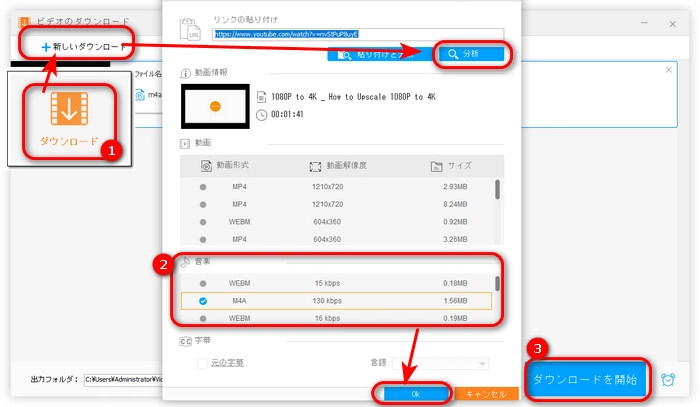
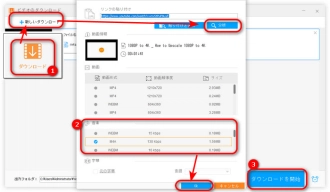
YouTubeから音声を抽出する手順:
1.Free HD Video Converter Factoryを起動し、「ダウンロード」>「+新しいダウンロード」をクリックして、YouTubeのURLを「リンクの貼り付け」欄に入力して、「分析」をクリックします。
2.「音楽」カテゴリから音声形式を選択したら、「OK」をクリックします。
3.「ダウンロードを開始」をクリックして、YouTube動画から音声を抽出します。
WonderFox Free HD Video Converter Factoryを無料ダウンロード>>>WonderFox Free HD Video Converter Factoryを無料ダウンロード>>>
対応OS:Windows 11・10・8・8.1・7・Vista、Mac OS
Freemake Video DownloaderはYouTubeや10,000以上のサイトから動画をダウンロードできるフリーソフトです。MP4、MKV、MOVなどの形式で動画をダウンロードするほか、YouTube動画から音声を抽出してMP3形式で保存することも可能です。
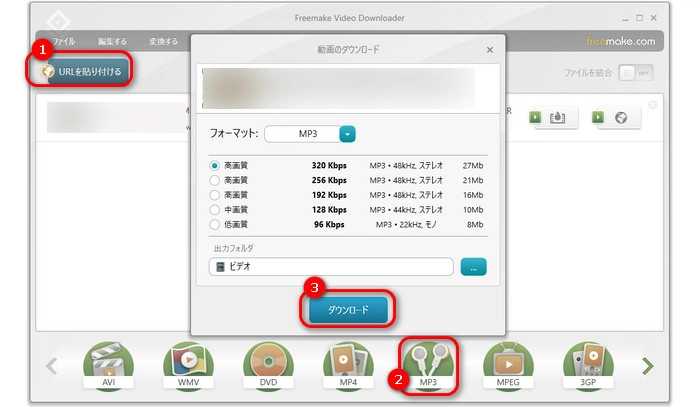
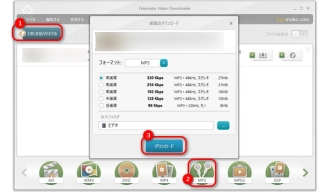
対応OS:Windows、Mac OS
Any Video Converter フリー版は、ダウンロード機能を備えているフリーソフトです。YouTubeなどさまざまなサイトから音声を抽出してダウンロード・保存するだけでなく、動画の形式変換、カット、圧縮、音声追加などの機能も搭載されています。
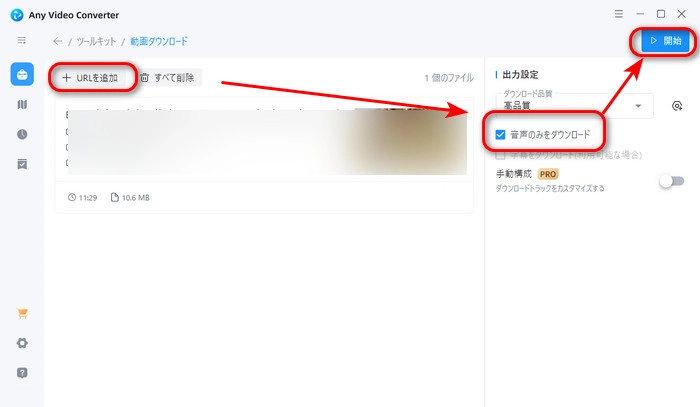
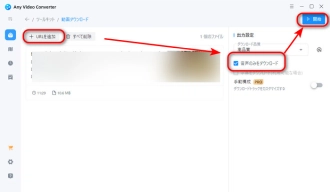
対応OS:Windows、Linux、Mac OS X…
VLC Media Playerは様々な機能を備えているメディア プレイヤーです。内蔵されているダウンロード機能を使えば、YouTube などのサイトから音声を抽出して保存することができます。また、簡易な変換機能もあり、ダウンロードした動画をMP4、MP3などの形式に変換することも可能です。しかし、VLCはプロのダウンロードではないため、ダウンロードに失敗することはよくあります。
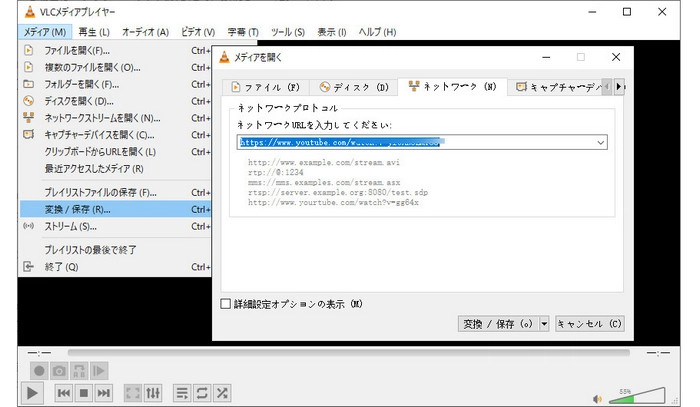
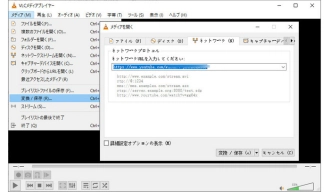
すでにダウンロードしたYouTube動画、または普通の動画から音声を抽出したい場合は、以下の方法を参考にしてください。
使用するソフトは上記紹介したFree HD Video Converter Factoryです。
WonderFox Free HD Video Converter Factoryを無料ダウンロード>>>WonderFox Free HD Video Converter Factoryを無料ダウンロード>>>
ダウンロードしたYouTube動画から音声を抽出する手順:
1.「変換」>「+ファイル追加」をクリックして、YouTube動画をソフトに追加します。
2.右側の形式アイコンをクリックして、「音楽」タブから出力形式を選択します。
3.「変換」をクリックして、YouTube動画から音声を抽出します。
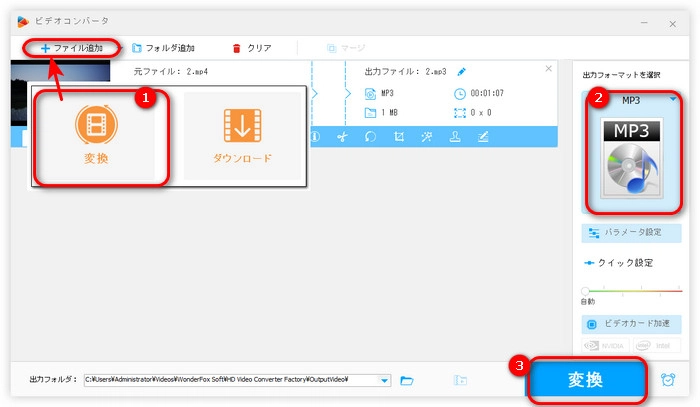
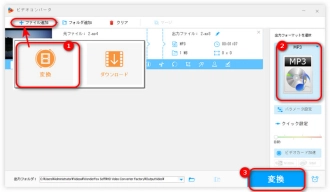
以上はYouTube音声抽出フリーソフトを紹介しました。ぜひご紹介しましたソフトを参考にして、YouTubeなどのサイトから音声をダウンロードしてみましょう。
利用規約 | プライバシーポリシー | ライセンスポリシー | Copyright © 2009-2025 WonderFox Soft, Inc. All Rights Reserved.